iPhone’da Silinen Metinler Nasıl Geri Yüklenir
- Çözümler 1: Silinmiş iPhone Metinlerini iPhone’dan Geri Al (iPhone’daki metinleri sildikten çok sonra değilse)
- Çözüm 2: Metin mesajlarını iTunes Yedekleme aracılığıyla iPhone’a geri yükleyin (iPhone’u iTunes ile yedeklediyseniz)
- Çözüm 3: iPhone’da Silinen Metni iCloud Yedekleme ile Geri Al (iPhone’u iCloud’a yedeklediyseniz)
- Metinleri Kalıcı Olarak Silmeyle İlgili Ekstra İpuçları
İPhone metinlerim yanlışlıkla silindi ve onları geri yüklemeyi çok istiyorum. Biri bana yardım edebilir mi? -Jenniffer
Acil!
Aşağıdakileri yapın:
1) iPhone’unuzu şimdi kullanmayı bırakın
Metin mesajlarını yanlışlıkla iPhone’dan sildiyseniz, bunlar hemen kaybolmaz. İPhone’unuzda bir yerdeler ve üzerine yeni verinin yazılmasını bekliyorlar. İPhone’da silinen metinleri geri almak için lütfen iPhone’unuzu hemen durdurun, yoksa yeni veriler bu silinen metin mesajlarını sonsuza kadar ortadan kaldırır!
2) iphone’da silinen metin mesajlarını geri almak için bir bilgisayar bulun
Silinen metin mesajlarını doğrudan iPhone’da geri alamazsınız. Bunun yerine, silinen iPhone metin mesajlarını geri yüklemek için bir Windows PC veya Mac’e ihtiyacınız var. Soner, daha iyi, çünkü biri sizi aradığında bile her zaman yeni veriler üretilir.
iPhone’daki metinleri yanlışlıkla sildikten sonra gömleklerinizi açık tutun. Onları geri alma şansın var. Tek yapmanız gereken indirmek DrFoneTool – iPhone Veri Kurtarma or Dr.FOne – Mac iPhone Veri Kurtarma ve iPhone’da silinen metin mesajlarını geri almak için durumunuza göre 3 kurtarma modundan birini seçin.

DrFoneTool – iPhone Veri Kurtarma
iPhone SE/3S Plus/6S/6 Plus/6/6S/5C/5/5S/4/4GS’den verileri kurtarmanın 3 yolu!
- Kişileri doğrudan iPhone, iTunes yedeklemesi ve iCloud yedeklemesinden kurtarın.
- Numaralar, isimler, e-postalar, iş unvanları, şirketler vb. dahil kişileri alın.
- iPhone 6S, iPhone 6S Plus, iPhone SE ve en son iOS 9’u tamamen destekler!
- Silme, cihaz kaybı, jailbreak, iOS 9 yükseltmesi vb. nedeniyle kaybolan verileri kurtarın.
- İstediğiniz verileri seçerek önizleyin ve kurtarın.
3981454 insanlar indirdi
İpuçları: DrFoneTool ile iphone’unuzdaki mesajı, metni kurtarmak kolaydır. Ancak, iphone 5 veya sonraki bir sürümünü kullanıyorsanız ve daha önce verileri yedeklemediyseniz, video ve müzik dahil medya dosyalarını bu araçla kurtarmak zor olacaktır.
Çözümler 1: Silinmiş iPhone Metinlerini iPhone’dan Geri Al
1 Adım. ‘iOS Aygıtından Kurtar’ı seçin
Programı bilgisayarınıza indirin, kurun ve çalıştırın. iPhone’unuzu bir USB kablosuyla bilgisayarınıza bağlayın. Başarılı bir şekilde bağlandığında, pencereyi sağ tarafta anlık görüntünün gösterdiği gibi görebilirsiniz. ‘iOS Aygıtından Kurtar’ı seçin.
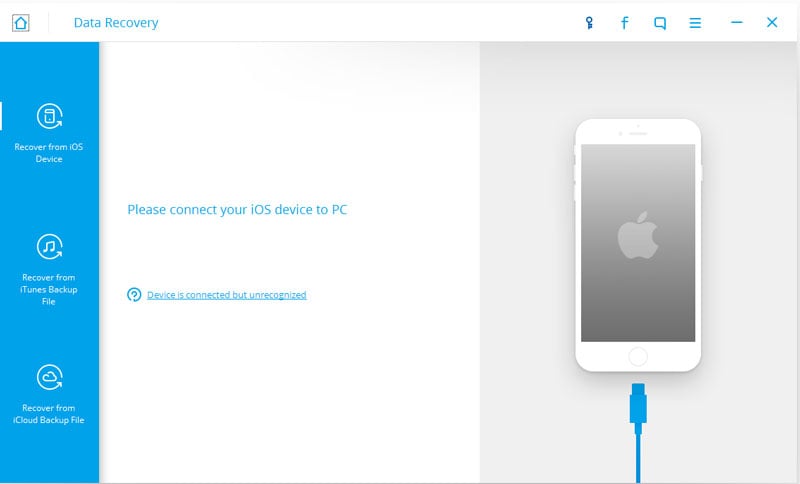
2 Adım. iPhone’da silinen metni tara
Silinen metinler için iPhone’unuzu taramak için ‘Taramayı Başlat’ı tıklayın. iPhone’unuzu taramak birkaç dakika sürebilir. Lütfen iPhone’unuzu bilgisayara bağlı tutun. Bundan sonra iPhone’daki tüm silinen metinler ana pencerede görüntülenecektir. Bunları tek tek görüntüleyebilir ve arananları kontrol edebilirsiniz. Bunları bilgisayarınıza HTML, XML veya metin dosyası olarak dışa aktarmak için ‘Bilgisayara Kurtar’ı tıklayın.

iPhone’dan Silinen iPhone Metinlerini Geri Alma ile ilgili video
Çözüm 2: Metin mesajlarını iTunes Yedekleme aracılığıyla iPhone’a geri yükleyin
1 Adım. ‘iTunes Yedekleme Dosyasından Kurtar’ı seçin.
ios için Wondershare DrFoneTool’u başlattıktan sonra, ‘iTunes Yedekleme Dosyasından Kurtarma’yı ve iPhone’da sildiğiniz metin mesajlarını içeren en son iTunes yedeklemesini seçin. iPhone’dan silinen metinleri iTunes yedekleme dosyasından çıkarmak için ‘Taramayı Başlat’ı tıklayın.

2 Adım. iPhone’unuzu bilgisayara bağlayın ve tarayın
Bundan sonra, metinler de dahil olmak üzere iTunes yedeklemesindeki tüm dosyaların çıkarıldığını görebilirsiniz. Tıklamak Mesajlar Metin mesajlarını tek tek görüntülemek için sol kenar çubuğunda Gerekli olanları kontrol edin ve iPhone’da silinen metinleri geri almak ve bunları bilgisayarınıza kaydetmek için ‘Kurtar’ı tıklayın.

Metin mesajlarını iTunes Yedekleme ile iPhone’a Nasıl Geri Yükleyeceğinize İlişkin Video
Çözüm 3: iPhone’da Silinen Metni iCloud Yedekleme ile Geri Al
1 Adım. ‘iCloud Yedekleme dosyalarından kurtar’ı seçin
Bilgisayarınızda DrFoneTool’u çalıştırın ve ‘iCloud Yedekleme dosyalarından kurtar’ seçeneğini seçin. Açılan pencerede iCloud hesabınızla oturum açın. Tüm yedekleme dosyalarını gördüğünüzde, silinen metni geri almak istediğinizi seçin ve indirin.

2 Adım. Silinen metinleri önizle
iCloud yedekleme dosyasını indirdikten sonra, yedekleme dosyasını DrFoneTool ile tarayabilirsiniz. Ardından, iPhone’dan silinen metinleri tek tek önizleyebilirsiniz. Gerekli olanları kontrol edin ve bunları bilgisayarınıza aktarmak için ‘Kurtar’ı tıklayın

İCloud Yedekleme ile iPhone’da Silinen Metnin Nasıl Geri Alınacağına İlişkin Video
Metinleri Kalıcı Olarak Silmeyle İlgili Ekstra İpuçları
Bazı kişiler, birinin gizliliğini görmemesi için iPhone’larındaki metinleri siler. DrFoneTool silinen iPhone metinlerini geri alabildiğinden, bazı kullanıcılar iPhone’dan silinen metin mesajlarının sonsuza kadar nasıl silineceğini soruyor. Cevap basit – iPhone’dan metin mesajlarını silmek için Wondershare SafeEraser’ı deneyin. Şu anda Wondershare SafeEraser, iPhone’dan silinen metin mesajlarını silmek için güncellendi. Hedefinize ulaşmak için artık iPhone’unuzu geri yüklemenize veya silmenize gerek yok. Wondershare SafeEraser tarafından silinen tüm veriler, DrFoneTool ile bile kurtarılamaz.
En son makaleler

